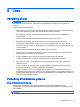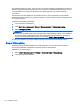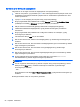User Guide - Windows 7
Oprettelse af en DriveLock-adgangskode
Følg disse trin for at angive en DriveLock-adgangskode i Computeropsætning:
1. Tænd for computeren, og tryk derefter på esc eller hold knappen Reducér lydstyrke nede, mens
meddelelsen "Hold knappen Reducér lydstyrke nede for at åbne BIOS-opstartsmenuen" vises
nederst på skærmen.
2. Tryk på f10 for at få adgang til Computer Setup (Computeropsætning).
3. Brug et pegeredskab eller piletasterne til at vælge Security (Sikkerhed) > Hard Drive Tools
(Værktøjer for harddisk) > DriveLock, og følg anvisningerne på skærmen.
4. Klik på Set DriveLock Password (global) (Indstil DriveLock-adgangskode (global)).
5. Indtast BIOS-administratoradgangskoden, og følg derefter anvisningerne på skærmen
instruktioner.
6. Brug et pegeredskab eller piletasterne til at vælge den harddisk, du vil beskytte, og følg
anvisningerne på skærmen.
7. Læs advarslen. Klik på YES (JA) for at fortsætte.
8. Når du bliver bedt om det, indtast en hovedadgangskode, og derefter følge anvisningerne på
skærmen
9. Når du bliver bedt om det, skal du indtaste hovedadgangskoden igen for at bekræfte og derefter
følge anvisningerne på skærmen.
10. Når du bliver bedt om det, skal du indtaste en brugeradgangskode og derefter følge
anvisningerne på skærmen.
11. Når du bliver bedt om det, skal du skrive brugeradgangskoden igen for at bekræfte og derefter
følge anvisningerne på skærmen.
12. Du kan bekræfte DriveLock-beskyttelse på det valgte drev ved at skrive DriveLock i
bekræftelsesfeltet og derefter følge anvisningerne på skærmen.
BEMÆRK: Der skelnes mellem store og små bogstaver i DriveLock-bekræftelsen.
13. Hvis du vil gemme dine ændringer og afslutte Computer Setup (Computeropsætning), skal du
klikke på ikonet Save (Gem) i nederste venstre hjørne af skærmen og derefter følge
anvisningerne på skærmen.
- eller -
Brug piletasterne til at vælge Main > Save Changes and Exit, og følg derefter anvisningerne på
skærmen.
Ændringerne træder i kraft, når computeren genstartes.
58 Kapitel 9 Sikkerhed